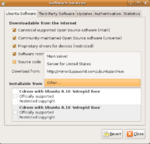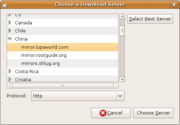Qref/Intrepid/Kubuntu
| 速配指南 | 热门设置 | 软件推荐 | 源列表 | 疑难杂症 |
|---|
Kubuntu 8.10 速配指南
![]() 本文作用:针对已成功安装Kubuntu Linux操作系统的用户,快速完成系统初始化配置。
本文作用:针对已成功安装Kubuntu Linux操作系统的用户,快速完成系统初始化配置。
![]() 系统需求:需要用户确保操作系统已联入互联网。指南中提到的所有软件包,软件源更新都需要网络的支持。
系统需求:需要用户确保操作系统已联入互联网。指南中提到的所有软件包,软件源更新都需要网络的支持。
![]() 涉及软件: 指南将使用到以下工具配置系统
涉及软件: 指南将使用到以下工具配置系统
- KDE终端:以下称终端,单击“K菜单/应用程序/系统/终端”即可打开。注意:图形界面程序会随着终端关闭而关闭。
- Adept软件包管理器:以下称Adept,单击“K菜单/应用程序/系统/Package Manager”即可打开。
- apt-get工具:命令行工具,用于系统更新,软件安装/删除,在终端中使用。
- sudo工具:命令行工具,用于即时提升用户权限的命令行工具,在终端中使用。
- 高级文本编辑器(kate):单击“K菜单/应用程序/工具/高级文本编辑器”即可打开。输入kate命令也可打开。
- kdesudo工具:图形化的即时用户权限提升工具,键盘快捷键ALT+F2呼出运行对话框,输入kdesudo即可打开kdesudo工具。
![]() 本文适用:Kubuntu 8.10 (i386/amd64),(ppc用户如有问题请到论坛咨询)。对本文的看法、建议、请求欢迎在讨论页中发表。
本文适用:Kubuntu 8.10 (i386/amd64),(ppc用户如有问题请到论坛咨询)。对本文的看法、建议、请求欢迎在讨论页中发表。
![]() 编辑注意:参与本文编辑的朋友,描述语言要简炼,应用的方法要确保稳定有效。行文要便于用户操作,这篇指南是一篇操作指南,并不一篇学习指导。
编辑注意:参与本文编辑的朋友,描述语言要简炼,应用的方法要确保稳定有效。行文要便于用户操作,这篇指南是一篇操作指南,并不一篇学习指导。
从这里开始
1. 请确保你的系统已联入互联网。如有困难请参考HOW-TO连接到互联网或到论坛寻求帮助。
2. 备份源列表
- 高级文本编辑器中单击“打开(open)”按钮打开“根/etc/apt/sources.list”,点击“File(文件)/Save as(另存为)...”另存至家目录。
- 或在终端中粘贴以下命令,一键完成
cp /etc/apt/sources.list ~
3. 配置官方软件源
{{#if:|
}}
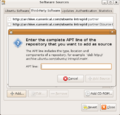
4. 配置第三方软件源
- 选择“Third-Party Software”标签,单击“Add...”按钮,如果是光盘点击“Add CDROM...”按钮。
- 出现如图所示的对话框。在文本框中粘贴APT行,我们的源列表中提供了很多APT行。找出一份你需要的源列表,复制一行点击“Add Source”,重复步骤1,至到复制完源列表中所有的行。
- (可选操作)某些第三方软件源需要安全密钥才能使用。选择Authentication标签,单击“Import Key File”按钮。选中已下载的密钥文件导入即可。
- 步骤1、2、3全部完成时,请单击“Close”按钮。系统提示是否刷新软件库。点击“Reload”按钮立即刷新。
待更新完成后打开/系统/系统管理/更新管理器,单击检查,然后就能更新了~
{{#if:|
}}
5. 更新系统
打开“系统->系统管理->更新管理器”,点击“检查”按钮并安装更新。完成后若系统提示重新启动,请重新启动系统。
- 加入 Medibuntu 源
由于某些软件版权的限制,Kubuntu在默认情况下不能安装一些视频文件的解码器,而且官方的软件源也为了避免法律上的问题也没有加入相关的解码器软件包。这就是我们需要加入Medibuntu软件源的原因。
打开一个终端,在其中输入sudo wget http://www.medibuntu.org/sources.list.d/intrepid.list --output-document=/etc/apt/sources.list.d/medibuntu.list
这样,我们就配置好了软件源,随后需要配置这个软件源的密匙,在终端中输入
sudo apt-get update && sudo apt-get install medibuntu-keyring && sudo apt-get update
- 加入 ubuntu-cn 源
由于某些原因,该软件源现在并没有可用的Intrepid版本,请稍后再次查看这个页面来了解该软件源是否已经更新。
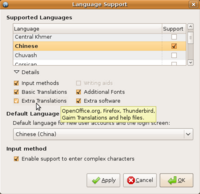
设置中文环境
- 重要:继续之前请确定本文前面的操作你都完成了
- 单击主菜单中的“K菜单/计算机/系统设置”,在打开的系统设置中选择“地区和语言”。
- 单击页面右侧的“Install New Language”,输入口令。然后在新弹出的语言选择器中找到“汉语”,单击“安装”。
Kubuntu 这时会下载并安装语言包。安装完毕之后,回到“地区和语言”,单击“添加语言:”,选择“简体中文”。完成后,单击“应用”。重新登录后,大部分的程序界面就会变成中文,没有中文的部分表示这部分还没有翻译,如果您愿意,可以前往Launchpad.net帮助翻译。 - 如果你喜欢用 Adobe Reader 来阅读 pdf 文档,可在官网下载或者本地下载
安装硬件驱动
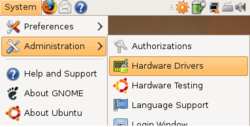 |
如左图打开 “K菜单/应用程序/系统/硬件驱动”。Ubuntu 自动开始查找可用驱动程序,选中你需要启用的硬件驱动程序(如显卡驱动),Ubuntu将自动为你安装。完装完成后,请按系统提示重启操作系统。 |
多媒体应用环境设置
安装Kubuntu Xtra软件包
- 这个软件包包含了大部分的多媒体编码器、Flash播放器支持、微软网页字体以及Java工具等等,可以说是一步到位。但是,需要注意,安装这个软件包需要能够访问国际互联网。
- 打开Adept,搜索Kubuntu,
设置工具软件
- 安装腾讯QQ
- 至腾讯官方网站下载 deb软件包,双击即可安装
准备基本编译工具,打开新立得,搜索“build-essential、autoconf、automake1.9、cvs、subversion”五个软件包,依次标记,最后点击“应用”即可安装。
或者粘贴下面命令一键安装:
sudo apt-get install build-essential autoconf automake1.9 cvs subversion
编译所需软件时使用的开发库请参考该软件的相关文档。可选设置中提供了几个最基础的开发库。
- 安装压缩工具
- 新立得中搜索“unrar、p7zip-full、cabextract”,依次标记应用。开启rar,7z,cab格式支持。
或者粘贴下面命令一键安装:
sudo apt-get install unrar p7zip-full cabextract
热门设置
大功告成,现在我们的系统已经能很好的工作了。请注销重新进入桌面!
很好,对Ubuntu系统的基本设置,你已经完成。不过这些设置对于你来说远远不够,请参看热门设置条目继续对您的系统进行微调,当然热门设置里的内容不是所有人必须要做的。请针对自己的情况有选择的操作。
不错,可选设置看完了,你一定还想安装自己需要的软件,比如ftp软件,看chm什么的,忘掉windows下的工具吧。我们可以用开源/自由软件代替它。软件推荐条目放置了一份清楚的清单,相信其中有你想要的东东。